Hirdetés
 Amint azt számos alkalommal megjegyeztük, iTunes egy olyan program, amelyet sokan nem a vágy, hanem a szükségszerűség miatt használnak. Számos felhasználása ellenére az iTunes sokféle zavaró zavarral rendelkezik, amelyeket a legtöbb felhasználó szívesen eltávolít. Itt, a MakeUseOf-nál örömmel megoszthatjuk azt, amit tudunk, hogy ez az Ön számára lehetővé váljon.
Amint azt számos alkalommal megjegyeztük, iTunes egy olyan program, amelyet sokan nem a vágy, hanem a szükségszerűség miatt használnak. Számos felhasználása ellenére az iTunes sokféle zavaró zavarral rendelkezik, amelyeket a legtöbb felhasználó szívesen eltávolít. Itt, a MakeUseOf-nál örömmel megoszthatjuk azt, amit tudunk, hogy ez az Ön számára lehetővé váljon.
Mindig keresünk csapásokat és javításokat a mindennapi iTunes problémákra, és hallgatjuk az iTunes felhasználóit, hogy megnézhessük, miért vannak még mindig problémák. Mivel a Ping az iTunes egyik újabb szolgáltatása, az Apple csak azt veszi észre, hogy sok embernek van indokolt indoklása annak kikapcsolására. Tehát érthető, hogy még kevés ember dolgozta ki a funkció leállításának legjobb módjait. Szerencsére elég könnyű kikapcsolni a Ping funkciót két nagyon hatékony módon.
A Ping alapvetően az iTunes közösségi oldala. Ez lehetővé teszi, hogy megosszák az iTunes vásárlásainak részleteit, a kedvenc zenéit és az albumok bármilyen véleményét, amelyeket érdekel. Az iTunes Ping lehetővé teszi a zenével kapcsolatos társadalmi ajánlások fogadását is, a barátaid kedvéért és a vásárolt termékek alapján. Sok ember számára ez csak egy kis móka. De mások számára ez nem olyan, amit nem akarnak elérni maguknak vagy gyermekeiknek. Nem mindenki akarja automatikusan megosztani vásárlásait a világgal, éppen ez történik a Pingnél, amikor az iTunes áruházban vásárol.
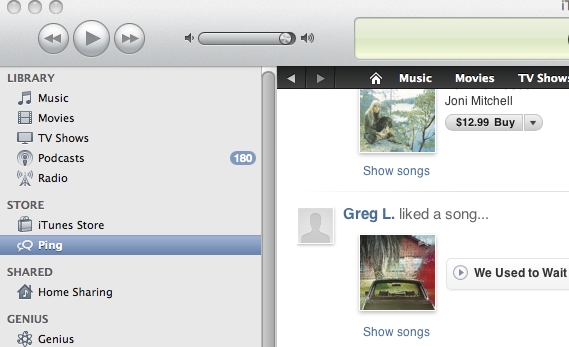
A közelmúltban megvitatták, hogyan lehet az iTunes ablakméret-vezérlő gombjait vízszintes, nem pedig függőleges helyzetbe hozni, és amelyet a iTunes könyvtár áthelyezése külső meghajtóra Az iTunes könyvtár könnyebb áthelyezése külső meghajtóra Olvass tovább , megmutatta, hogyan kell az Applescript használatával azonnal lejátszhatja kedvenc lejátszási listáját egy billentyűparancs segítségével Hogyan lehet elindítani a kedvenc iTunes lejátszási listáját egy billentyűparancs segítségével Olvass tovább , bemutatta, hogyan kell automatikusan hozzáadja a letöltött zenéket az iTunes-hoz A letöltött zene automatikus importálása az iTunesba [Mac] Olvass tovább , magyarázta hogyan kell használni a Genius lejátszási listákat Használja az iTunes Genius keverékeket személyes zenei DJ-ként Olvass tovább , nagyszerű módszereket talált távolítsa el a másolatokat az iTunesból Hogyan lehet egyszerűen eltávolítani a másolatot az iTunesból [Windows] Olvass tovább , dokumentálta a az iTunes-problémák elhárításának legjobb módjai 10 legnépszerűbb iTunes-hibaelhárítási tippek és trükkök Olvass tovább , és még sok más kérdést megválaszoltunk az iTunes-szal az olvasók részéről. Manapság a Ping fordulója javult.
Felhívjuk figyelmét, hogy képernyőképeket jelenítünk meg a Mac iTunes telepítéséből, de ezek a trükkök ugyanolyan jól működnek a Windows felhasználók számára is.
1. Kapcsolja ki a Ping szülői felügyelet használatával
A Ping szülői felügyelet révén történő letiltása csak erre a konkrét telepítési és felhasználói fiókra lesz érvényben, ezért csak ideiglenes javítás. Ezt csak az iTunes újabb verzióival lehet megtenni - még a 10.0.1 verzió sem volt képes ilyen módon letiltani a Ping-et. Frissítsen, ha úgy tetszik, vagy egyszerűen használja a második lehetőséget.
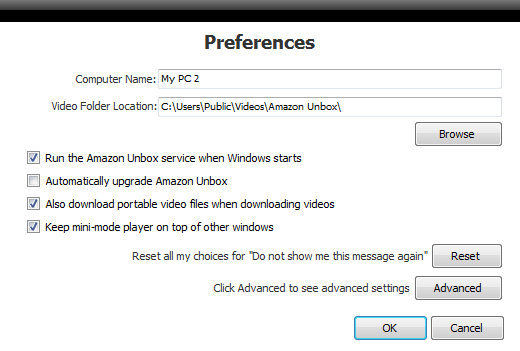
Menj iTunes> Beállítások és kattintson a gombra Szülői felügyelet. A letiltható szolgáltatások listájában jelölje be a Ping jelölőnégyzetet, és mentse. Ha letiltja a ping-ot annak érdekében, hogy megvédje gyermekeit a használatától, akkor nyilvánvalóan ellenőriznie kell a szülői beállítások zárolását is.
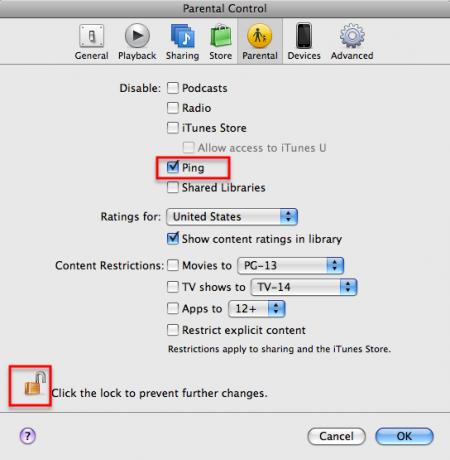
Mint láthatja, a Ping már nem érhető el a bal oldali oldalsávban.
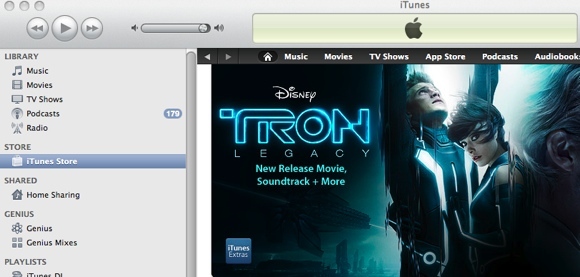
2. Kapcsolja ki a Ping-et az iTunes-fiók segítségével
Ez egy állandóbb megoldás a Ping letiltására. Ha úgy dönt, hogy letiltja ezt a módot, akkor hatékonyan eltávolítja magát a ping-hálózatról, és törli az összes korábban elvégzett felhasználói tevékenységet. A tevékenység végleges törlése azután történik, hogy hét napig letiltotta a Ping-et, tehát van egy kis mozgástere, hogy meggondolja magát, ha tetszik. A vélemények továbbra is társulnak a neveddel, kivéve, ha szándékosan törli őket a Kezelje vélemények fiókjának szakaszát. De ne aggódj miatta. Ha később úgy dönt, hogy engedélyezi a Ping szolgáltatást, az iTunes haladéktalanul kitölti fiókját a vásárlási előzmények részleteivel, ha azt akarja.
A bal oldali sáv segítségével keresse meg az iTunes áruházat. Az áruház jobb szélén hozzáférhet fiókja vezérlőkhöz, mind a gyorshivatkozásokban, mind a neved alatt lévő legördülő menüben. Kattintson "számla“.
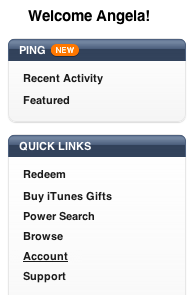
Ezután ellenőriznie kell fiókja adatait, és kattintson a „Számlainformáció“.
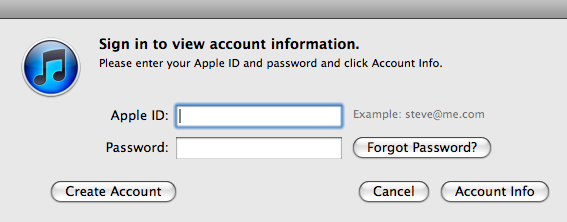
Van egy olyan rész, amely a Ping-hez szól, ahol szerkesztheti a Ping-profilját és kikapcsolhatja a Ping-et - kattintson a „Kikapcsolni“.

Ezt a kérelmet is ellenőriznie kell.
![Két egyszerű módszer a Ping letiltására az iTunesban [Mac és Windows]](/f/7afd1f393f1ab81182387c1e2e0aa774.png)
Az oldal mentén lehetőség van a „Ajánlások és a Ping kiküldetés“. Azt is ki kell kapcsolnia, hogy elkerülje a Ping későbbi bosszantását az iTunes alkalmazásból történő vásárláskor.

Végeztél! Nincs több Ping!
Letiltja az iTunes Ping alkalmazást? Melyik módszert fogja használni, és miért? Tudassa velünk a megjegyzésekben!
Kép jóváírás: Shutterstock
Ange egy internetes és újságírói diplomás, aki szereti az online munkát, az írást és a közösségi médiát.